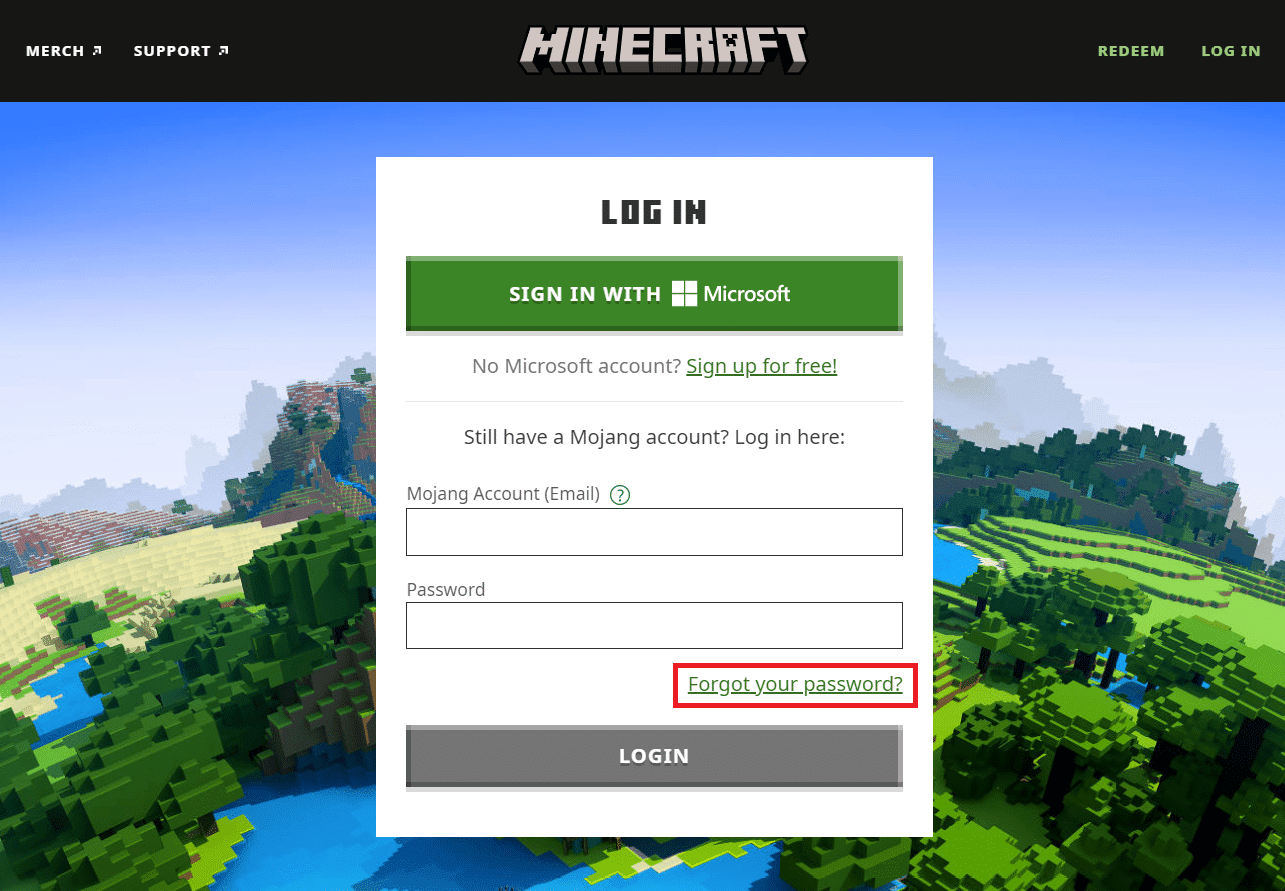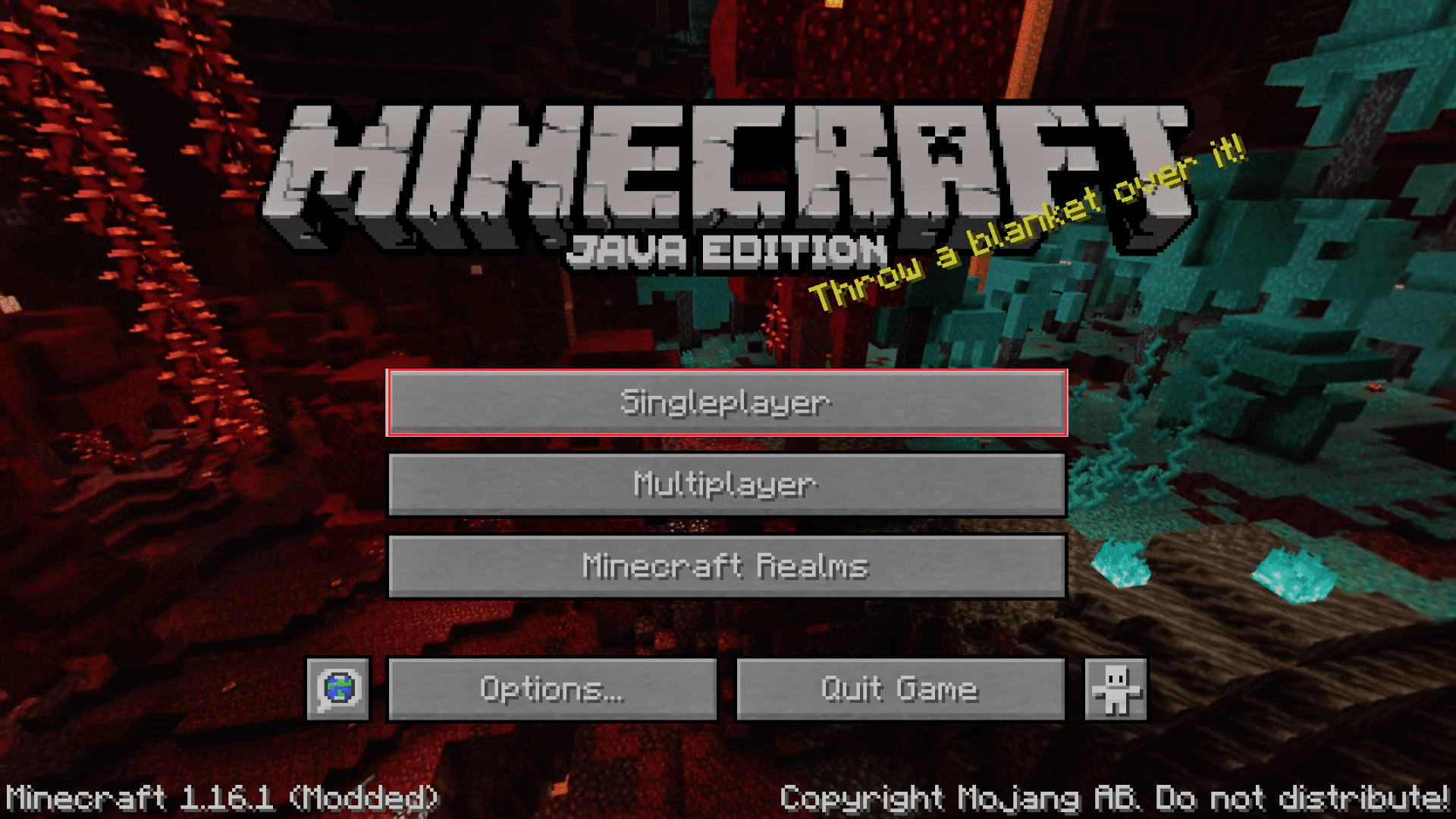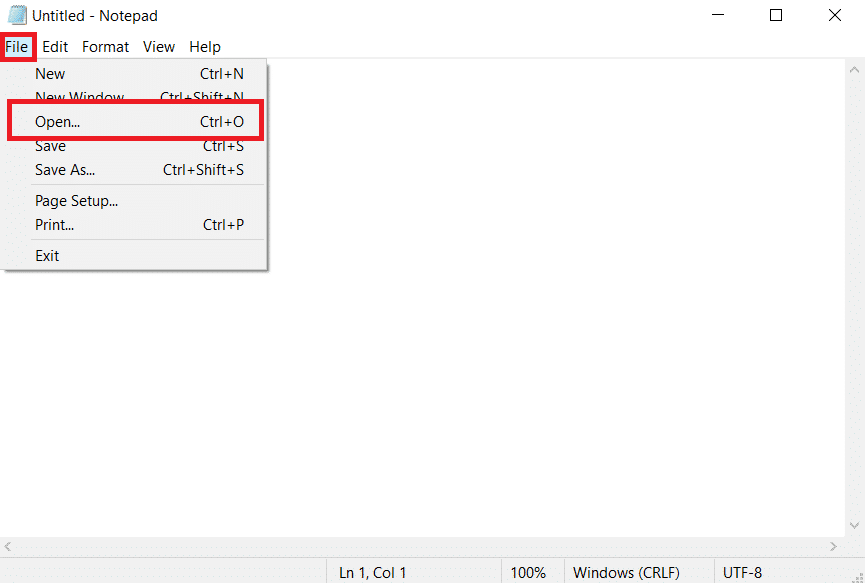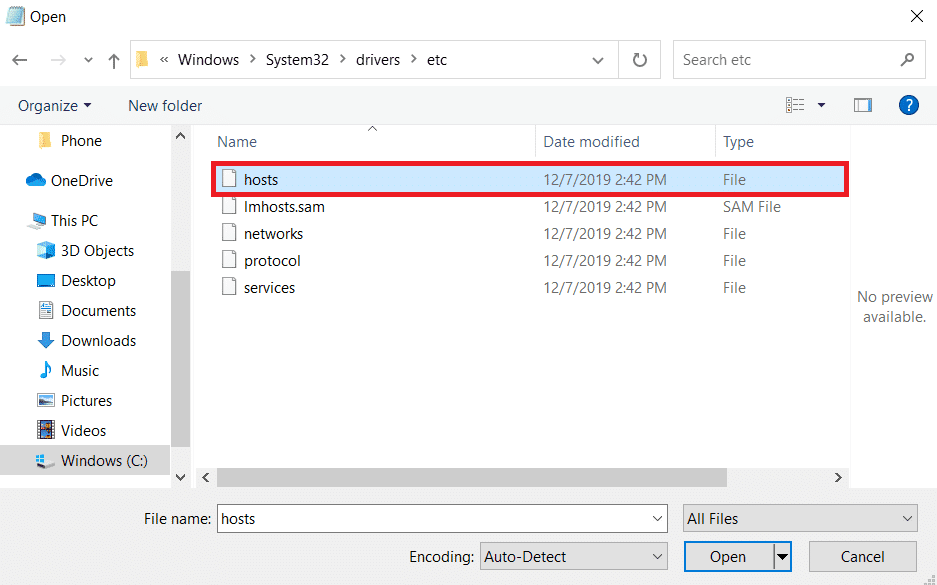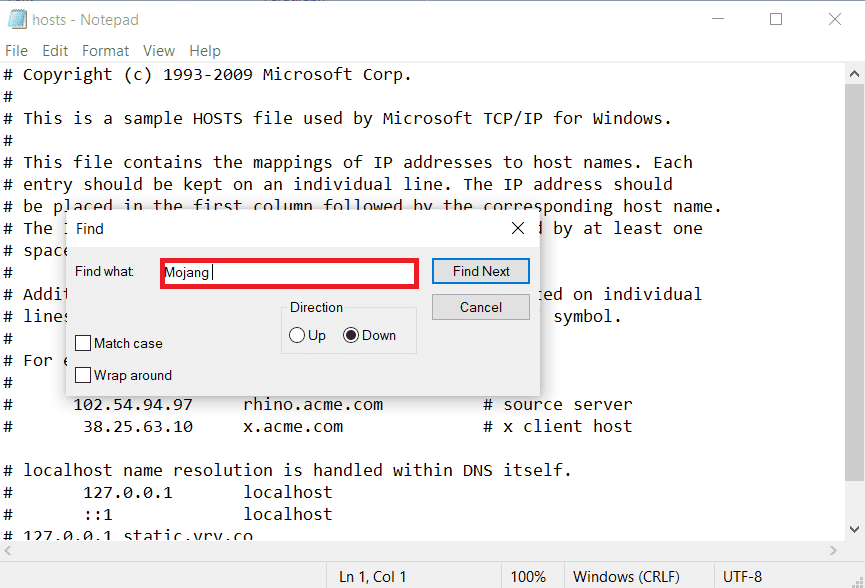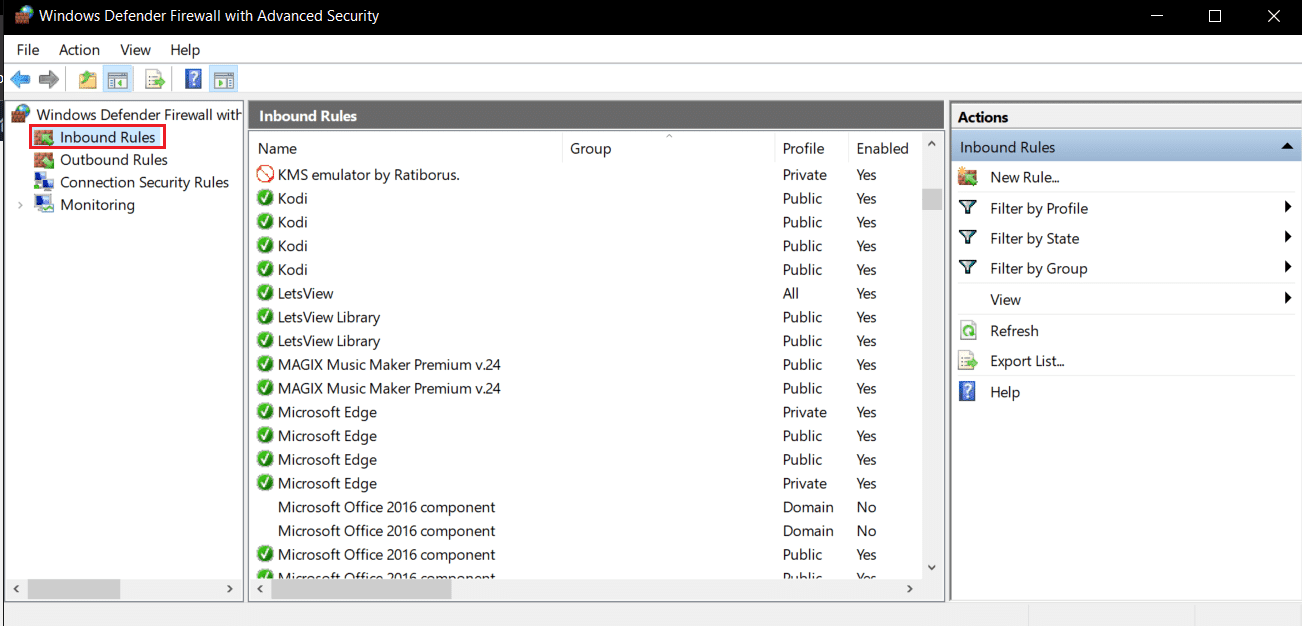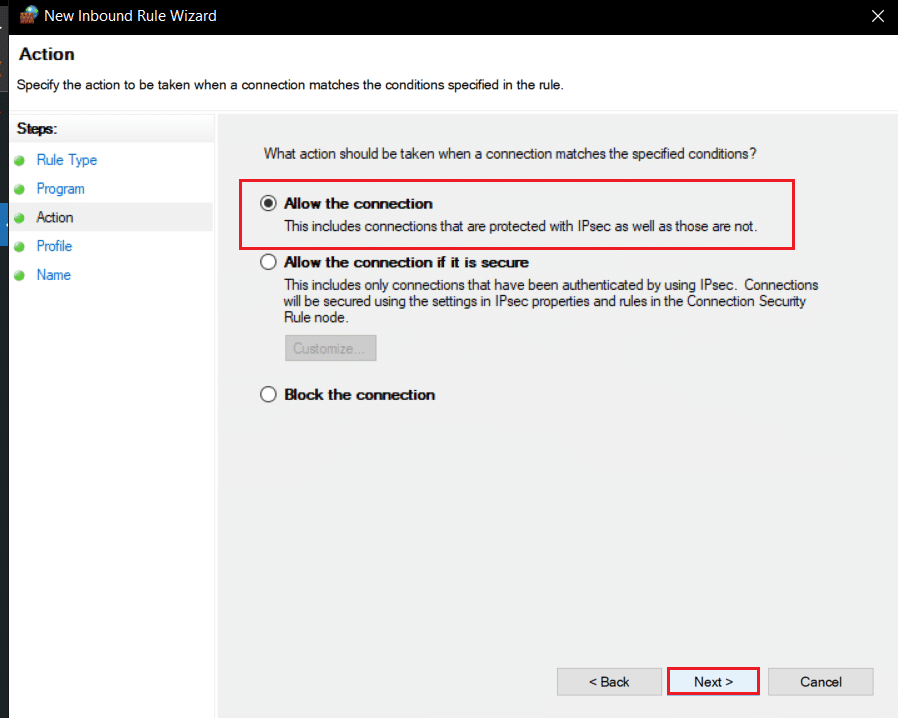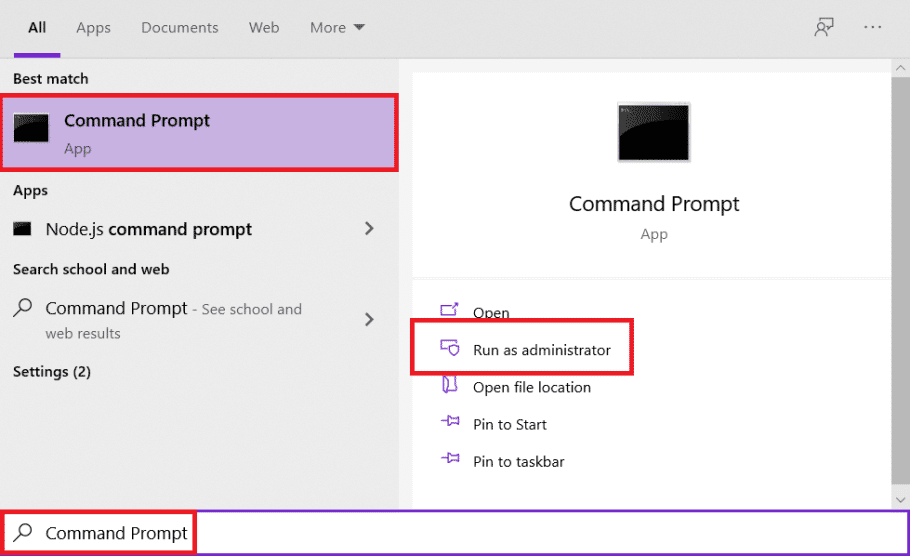多年来,Minecraft已成为最受欢迎的游戏之一。它的多人游戏选项与大量不同的可用Minecraft服务器相结合,确保玩家永远不会感到无聊。它的主要功能之一是让玩家在许多服务器上相互通信。但与大多数在线游戏一样,Minecraft容易受到连接问题的影响,例如Minecraft Connection Timed Out No Additional Information Error(Minecraft Connection Timed Out No Further Information Error)。像Minecraft Connection Timed Out No More Information 错误(Minecraft Connection Timed Out No Further Information Error).. 用户报告面临错误,指出无法在Minecraft中验证您的连接。对于喜欢在玩游戏时互动的玩家来说,这可能是个问题。如果你的Minecraft游戏Hypixel身份验证服务器已关闭或您面临其他类似问题,那么您来对地方了。我们为您带来了一份完美的指南,将帮助您修复Minecraft中的 Failed to authenticate your connection 错误。

如何修复 Minecraft 无法在 Windows 10 中验证您的连接(How to Fix Minecraft Failed to Authenticate Your Connection in Windows 10)
连接(Connectivity)问题是由多种原因引起的,与我的世界无法(Minecraft)验证连接错误相同。以下是此错误背后的一些常见原因。
- 我的世界服务器问题
- Minecraft错误识别您的连接
- 网络问题
- 我的世界已经过时了
- Windows Defender 防火墙(Windows Defender Firewall)的干扰
在我们采用解决此问题的方法之前,我们建议您检查您的互联网连接以及它是否正常工作。此外,尝试加入不同的服务器以检查是否无法验证您的连接错误仅限于特定服务器。如果您在不同的服务器中也遇到此错误,那么您可以按照下面给出的方法进行操作。
方法一:重启互联网路由器(Method 1: Restart Internet Router)
您可以通过重新启动Internet 路由器(Internet Router)或调制解调器(Modem)来建立新的连接。它用于解决网络连接问题,并可能修复在(Network)Minecraft中无法验证您的连接错误。您可以按照我们的重新启动路由器或调制解调器指南重新启动路由器。路由器重新启动后,检查您是否能够连接到Minecraft服务器。

方法二:重启启动器(Method 2: Restart Launcher)
由于Minecraft(Minecraft)启动器中的小问题,有时会发生此错误。由于启动器故障,某些游戏文件可能无法正确加载。要解决此问题,您可以使用Taskbar重新启动(Taskbar)Minecraft启动器。请按照以下步骤执行相同操作。
1. 同时按下Ctrl + Shift + Esc keys打开任务管理器(Task Manager)。
2. 在进程(Processes)选项卡中,找到Minecraft 应用程序(Minecraft app )并右键单击它。
3. 选择结束任务(End Task)以停止 Minecraft 运行。

4. 退出任务栏(Taskbar)。
5. 等待几秒钟,然后打开Minecraft Launcher。
检查您是否仍然面临无法验证您的连接错误。
另请阅读:(Also Read:) 如何使用 Minecraft 颜色代码(How to Use Minecraft Colors Codes)
方法 3:注销并重新登录 Minecraft 启动器(Method 3: Logout and Log Back into Minecraft Launcher)
与您的Minecraft(Minecraft)帐户相关的小问题或其他故障可能导致无法验证您的连接错误。只需(Simply)注销并重新登录即可清除许多Minecraft帐户问题。
1. 关闭Minecraft应用程序,如之前的方法 2(Method 2)所示。
2.从桌面打开Minecraft 启动器。(Minecraft launcher)

3. 点击右上角的用户(Username)名选项。
4. 选择注销(Logout ),您将退出您的Minecraft帐户。
5.稍等(Wait)片刻,再次打开Minecraft 启动器(launcher)。
6. 单击登录(Login)并输入您的凭据以再次登录。
检查您是否仍然面临问题。如果您随后按照这些进一步的步骤重置密码。
7.如上所示注销(Logout)您的Minecraft帐户。(Minecraft)
8. 进入Mojang登录页面(Log in page)并点击忘记密码?(Forgot your password?)选项。它将打开忘记密码(Forgot Password)页面。
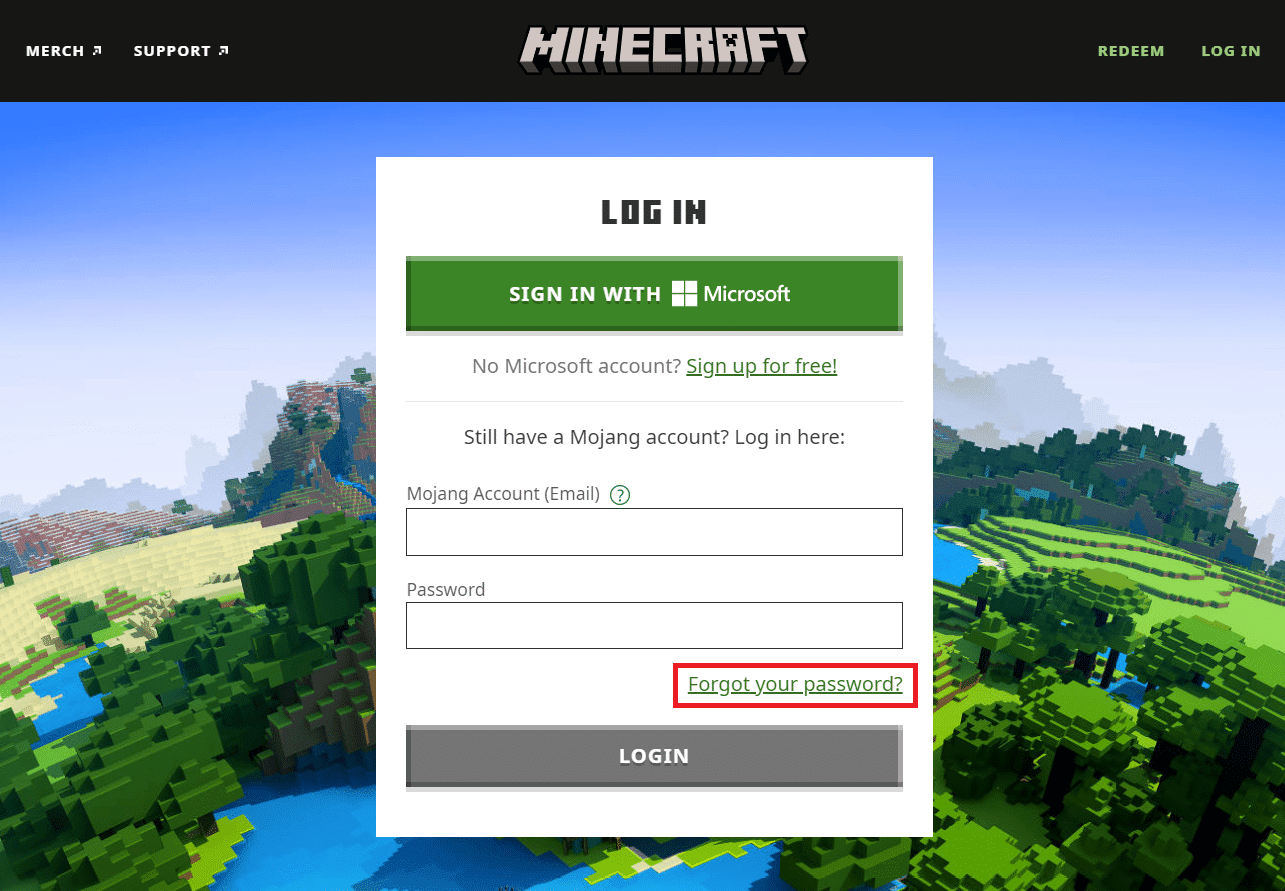
9.在电子邮件(Email )下输入(Enter)与Mojang关联的电子邮件地址,然后单击请求密码重置按钮(REQUEST PASSWORD RESET button)。

10.按照(Follow)屏幕上的说明重设(reset)密码。
11. 打开Minecraft Launcher并使用新密码登录。
方法 4:(Method 4: )更新 Minecraft
如果此错误是由Minecraft(Minecraft)服务器中的问题或错误引起的,那么Minecraft将发布更新或补丁来解决此问题。确保您使用的是更新的Minecraft应用程序,您可以按照以下步骤检查更新以修复Minecraft无法验证您的连接错误。
1.从桌面打开Minecraft 启动器。(Minecraft launcher)
2.登录(Log in)您的帐户。

3A。如果有可用更新,Minecraft启动器会自动通知您。
3B。如果您没有看到任何通知,请转到屏幕底部并单击最新版本(Latest Release)图标。之后点击播放(Play)按钮和更新应该开始下载。
更新Minecraft后,检查您是否可以正确连接到服务器。
另请阅读:(Also Read:) 10 大可爱的 Minecraft 房屋创意(Top 10 Cute Minecraft House Ideas)
方法 5:使用直接连接(Method 5: Use Direct Connect)
Minecraft具有直接连接选项,允许用户跳过服务器列表并直接加入Minecraft服务器。它可以用来解决 hypixel 认证服务器宕机的问题。请按照以下步骤使用此选项
1.从桌面打开Minecraft 启动器。(Minecraft launcher )
2. 单击多人游戏(Multiplayer)按钮。

3. 单击屏幕底部的直接连接选项。(Direct Connect)
4. 在服务器地址下方的文本框中,(Server Address,)输入stuck.hipixel.net并单击加入服务器( Join Server)。
检查是否可以连接到服务器。
方法六:重新加入 Hypixel 服务器(Method 6: Rejoin Hypixel Server)
有时,Hypixel服务器会出现故障,导致无法正确连接到 PC,从而导致Minecraft服务器身份验证错误。要解决此问题,请按照以下步骤重新连接到Hypixel服务器。(Hypixel)
1. 启动Minecraft Lancher。
2. 单击单人游戏(Single Player)按钮。
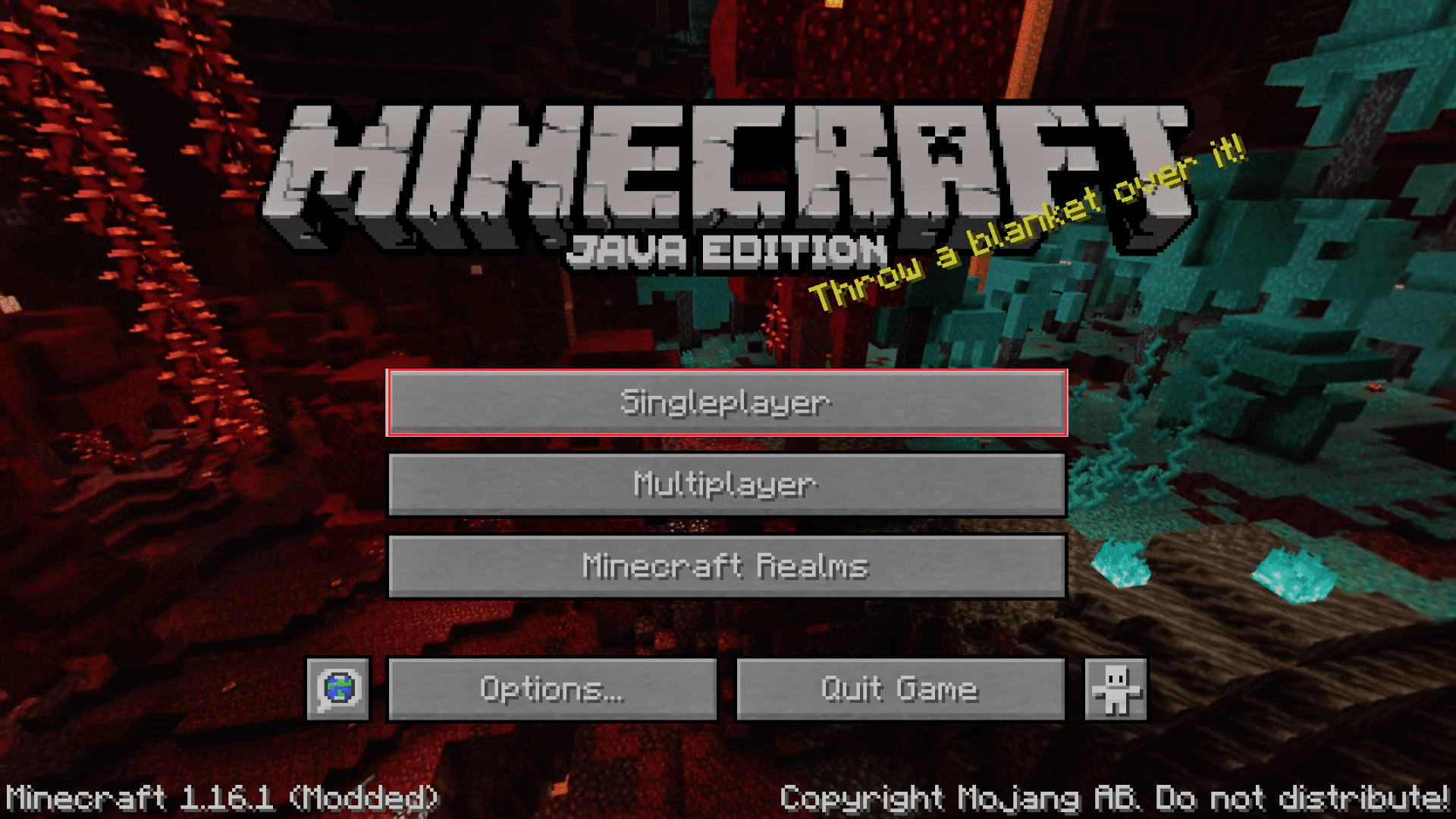
3.单人玩几分钟后退出游戏,进入(Exit)主菜单(Main Menu)。
4. 单击多人游戏(Multiplayer )按钮,然后转到屏幕底部并单击添加服务器(Add Server)。
5.在文本框中输入 mc.hypixel.net(mc.hypixel.net)并单击完成(Done )选项。
检查您是否已解决问题,如果没有,请按照以下步骤操作。
6. 在Server Box(Server Box)中一一输入以下内容。(注:这一步比较不清楚,请查收)
- hypixel.net
- 卡住.hypixel.net(stuck.hypixel.net)
7. 如果您能够连接,请重复第 5 步(Step 5)。
另请阅读: (Also Read: )修复 Minecraft 错误无法写入核心转储(Fix Minecraft Error Failed to Write Core Dump)
方法 7:编辑主机文件(Method 7: Edit Hosts File)
在某些情况下,hosts 文件会阻止您的系统访问Minecraft启动器运行所需的资源,从而导致错误。您可以按照以下步骤编辑主机文件以修复Minecraft无法验证您的连接错误。(Minecraft)
注意:(Note: )如果您使用MCLeaks之类的程序,请在继续使用此方法之前将其删除。
1. 使用 PC防病毒(antivirus)软件运行完整的系统扫描。您可以按照我们关于如何在我的计算机上运行病毒扫描的指南进行操作?(How do I Run a Virus Scan on my Computer?)这样做。
2. 按Windows 键(key)并键入记事本(Notepad)。单击以管理员身份运行(Run as Administrator)。

3. 单击File > Open…选项。
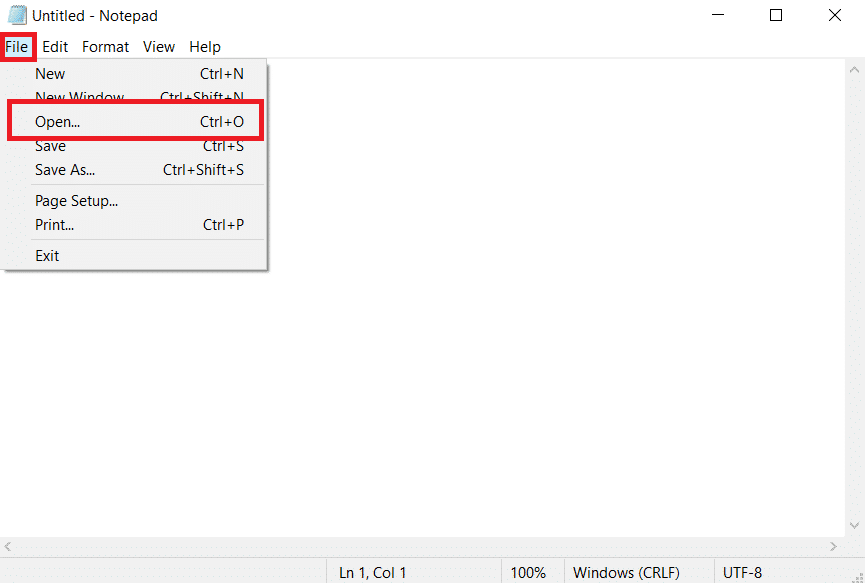
4. 在文件名(File name)文本框旁边,单击下拉菜单并选择所有文件(All Files )选项。

5. 找到主机(hosts)文件。默认情况下,它位于以下位置。
C:\Windows\System32\drivers\etc
6.找到hosts文件后,选择它并单击打开(Open)按钮在记事本中打开它。
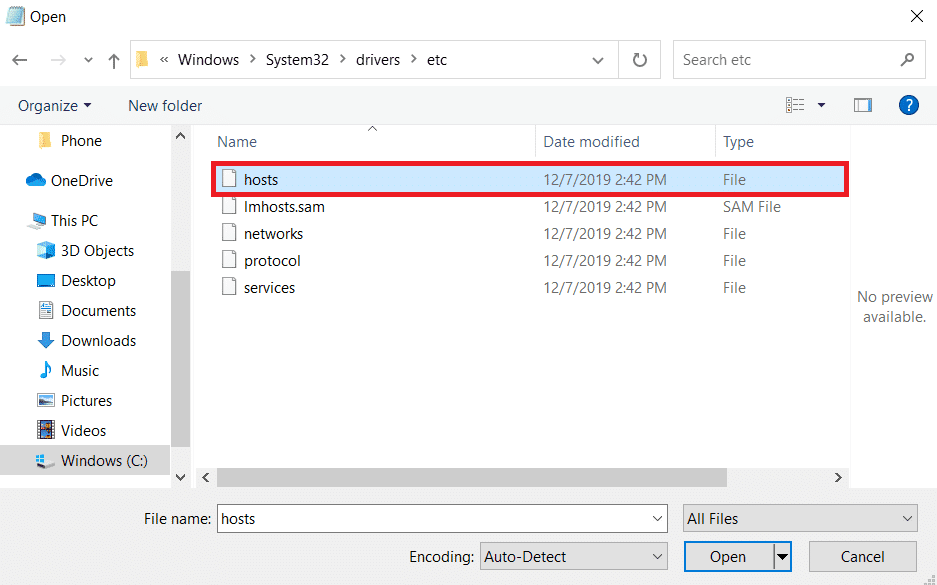
7. 同时按下Ctrl + F 键(keys)打开Find窗口并在 Find what 文本框中输入Mojang,然后单击Find Next按钮。
注意:(Note:)确保在查找窗口的方向部分中,选择了(Direction)向下(Down)。
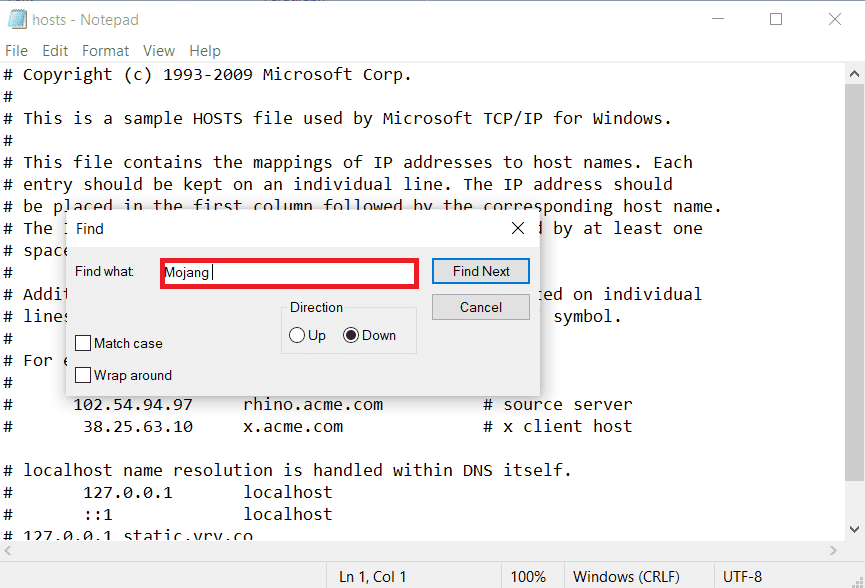
8. 删除所有包含Mojang单词的行。
9. 同时按Ctrl + S 键(keys)保存更改。
方法八:修改防火墙设置(Method 8: Modify Firewall Settings)
有时, Windows Defender 防火墙(Windows Defender Firewall)可以将Minecraft识别为威胁并限制其访问,这可能导致Minecraft启动器出现故障,从而导致无法验证您的连接错误。您可以更改防火墙(Firewall)中的某些设置来解决此问题,请按照以下步骤操作。
注意 1:(Note 1:)如果您使用Windows Defender 防火墙(Windows Defender Firewall)以外的其他安全程序,则设置可能会有所不同。
注意 2:(Note 2:)更改Windows Defender 防火墙(Windows Defender Firewall)的设置可能会使您的 PC 面临受到病毒或恶意软件(Malware)攻击的风险。
1. 按Windows键(key),键入控制面板(control panel),然后单击打开(Open)。

2. 设置View by > Category,然后点击系统和安全(System and Security)。

3. 然后,点击Windows Defender 防火墙(Windows Defender Firewall)。

4. 在左窗格中,单击高级设置(Advanced settings)。它将打开具有高级安全性的 Windows Defender 防火墙(Windows Defender Firewall with Advanced Security)窗口。

5. 在左侧窗格中,选择入站规则(Inbound Rules)并找到Minecraft。
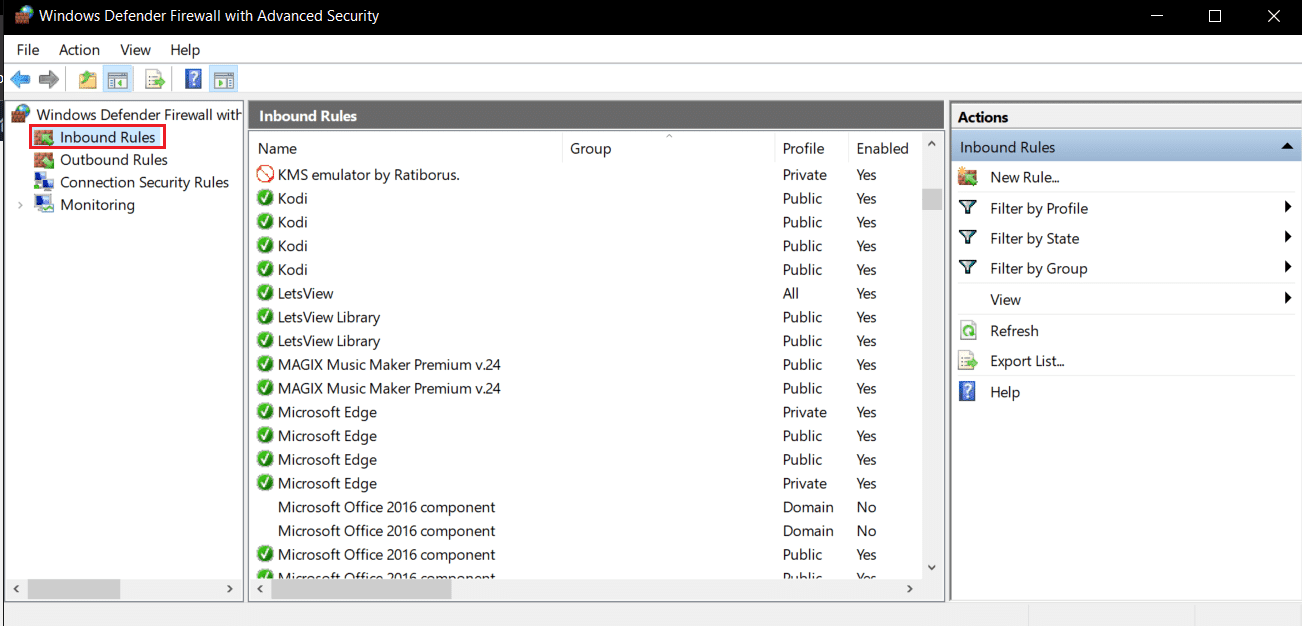
6. 右键单击 Minecraft并选择属性( the Properties )选项。它将打开Minecraft 属性(Minecraft Properties )窗口。

7. 在常规(General)选项卡中,确保在操作(Action )部分下选择允许连接(Allow the connection )。单击Apply > OK以保存更改。

8. 转到右侧的“操作”窗格,然后单击“(Actions)新建规则...”(New Rule…)。它将打开新入站规则向导(New Inbound Rule Wizard)。

9. 选择程序(Program )选项并单击Next >。

10. 在下一个窗口中,选择This Program Path:并单击Browse...按钮。

11.进入Minecraft安装目录(Minecraft installation directory)。它通常位于给定的路径( path)中。
C:\Program Files (x86)\Minecraft\runtime\jre-x64\

12. 打开名称中包含JRE和(JRE)Java版本号的文件夹。在其中找到Bin文件夹并双击它。
注意:(Note:)在某些情况下,Bin文件夹可能位于jre-x64文件夹中。
13. 在 Bin 文件夹中,点击javaw.exe,然后点击Open按钮。单击“程序”(Program)菜单中的“下一步”(Next) > 。

14. 在下一个窗口中,选择允许连接(Allow the connection)选项,然后单击下一步(Next)>。
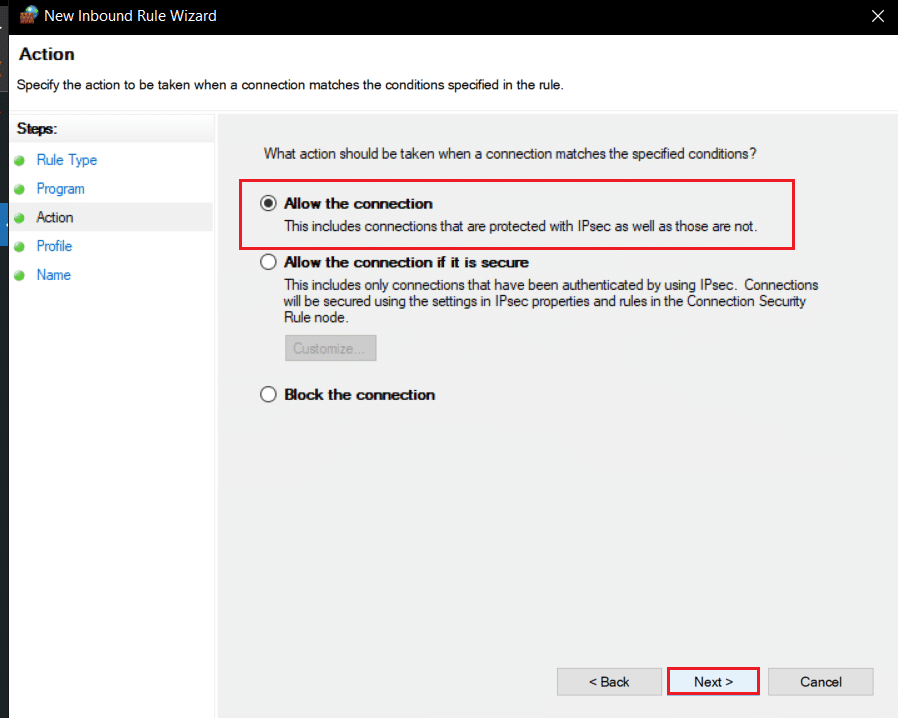
15. 现在在配置文件(Profile)菜单中,选中标记为域(Domain)、私有(Private)和公共(Public )的框,然后单击下一步(Next)>。

16. 根据您的喜好命名规则,然后单击完成(Finish)。对Bin文件夹中的(Bin)Jave.exe文件重复相同的步骤。如果您安装了其他Java ,请务必按照上述步骤为它们制定规则。

17. 在出站规则(Outbound Rules)选项卡中重复相同的步骤。

检查问题是否已解决,如果没有,请重复步骤 2 至 7,然后选择端口(Port)选项并单击下一步(Next)>。之后,选择Specific local ports:并输入25565并单击Next >。之后,重复步骤 13 至 16。
另请阅读:(Also Read:) 在 Windows 10 上修复 Minecraft 崩溃问题的 10 种方法(10 Ways To Fix Minecraft Crashing Issues on Windows 10)
方法9:刷新DNS(Method 9: Flush DNS)
Flush DNS命令从缓存中删除 IP 地址和其他网络记录。它可以解决许多网络(Network)和连接问题,包括无法验证您的连接错误。按照以下步骤刷新 DNS(Flush DNS)。
1. 按Windows 键(Windows key),键入命令提示符( command prompt),然后单击以管理员身份运行(Run as administrator)。
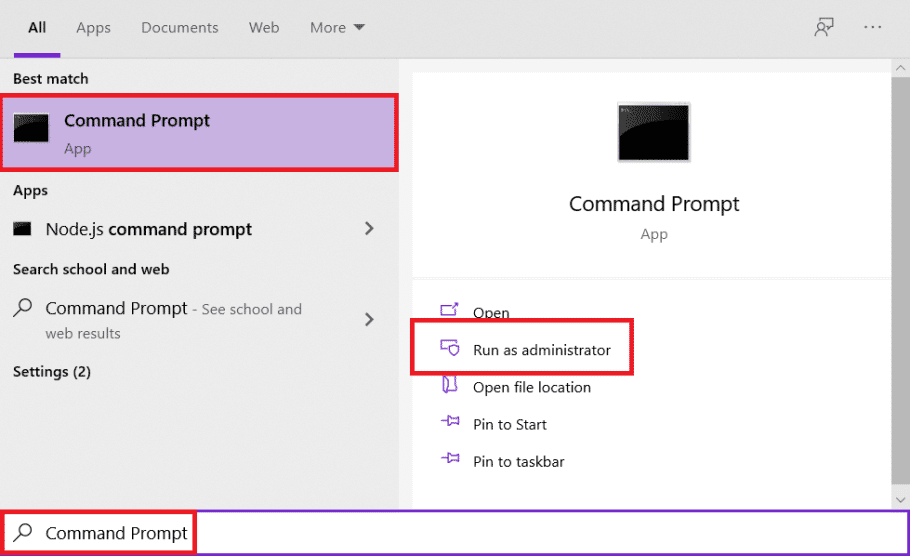
2. 输入Ipconfig/flushdns命令并按Enter 键(Enter key)。等待命令执行。

常见问题 (FAQ)(Frequently Asked Questions (FAQs))
Q1。验证消息失败是什么意思?(Q1. What does failed to authenticate message mean?)
答:(Ans: )当Minecraft应用程序由于某种原因无法验证您的登录 ID或密码时,您将看到此错误。(login ID)
Q2。是否可以在 Minecraft 破解版上玩 Hypixel?(Q2. Is it possible to play Hypixel on a cracked version of Minecraft?)
Ans: No. 由于Hypixel是一个公共服务器,所有玩家的帐户都由Mojang 服务器(servers)验证,但是TLauncher是一个Minecraft启动器,可以通过其破解版游戏绕过客户端身份验证机制。
Q3。Minecraft Hypixel 是免费提供的吗?(Q3. Is Minecraft Hypixel available for free?)
回答:对于拥有(Ans: )Minecraft并在其上拥有帐户的用户来说,它是免费的。您可以使用其官方 IP 地址mc.hypixel.net(mc.hypixel.net)连接到服务器,您将可以免费与超过 100,000 名其他在线游戏玩家(over 100,000 other online gamers)一起玩。
Q4。Hypixel 是一个安全的平台吗?(Q4. Is Hypixel a secure platform?)
Ans:作为一个竞技游戏平台,Hypixel有其相当的毒性。除此之外,服务器运行良好且安全。Hypixel是一个特别适合儿童的平台。
受到推崇的:(Recommended:)
我们希望本指南对您有所帮助,并且您能够解决无法验证您的连接问题。让我们知道哪种方法最适合您。如果您有任何疑问或建议,请随时将它们放在评论部分。
Fix Minecraft Failed to Authenticate Your Connection in Windows 10
Over the years, Mіnecraft haѕ beсome one of the most popular games. Its multiplayer option combined with a plethora of different aνailable Mineсraft servers ensures thаt players never get bored. Among its key features iѕ letting players communicate with one another across many servers. But like most online games, Minecrаft is susceptible to connectivity issues like Minecraft Connection Timed Out No Further Information Error. like Minecraft Connection Timed Out No Further Information Error.. Users have reported facing error that states Failed to authenticate your connection in Minecraft. It can be an issue for players that like to interact when playing. If your Minecraft game Hypixel authentication servers are down or you are facing other similar issues then you are at the right place. We bring to you a perfect guide that will help you fix Failed to authenticate your connection error in Minecraft.

How to Fix Minecraft Failed to Authenticate Your Connection in Windows 10
Connectivity issues are caused due to a variety of reasons and it is the same with Minecraft failed to authenticate connection error. Here are some common reasons behind this error.
- Minecraft server issues
- Minecraft misidentifying your connection
- Network issues
- Minecraft is outdated
- Interference by Windows Defender Firewall
Before we go to the methods to resolve this issue, we recommend you check your internet connection and whether it is working properly or not. Also, try joining a different server to check if failed to authenticate your connection error is limited to a particular server. If you are facing this error in a different server as well then you can follow the methods given below.
Method 1: Restart Internet Router
You can establish a fresh connection by restarting your Internet Router or Modem. It is used to resolve Network connectivity issues and may fix failed to authenticate your connection error in Minecraft. You can restart your router by following our guide to Restart Router or Modem. Once your router has restarted, check if you are able to connect to Minecraft server.

Method 2: Restart Launcher
This error can sometimes occur due to minor issues in Minecraft launcher. Some game files may not load properly because of launcher malfunction. To fix this you can restart Minecraft launcher using Taskbar. Follow the steps below to do the same.
1. Press Ctrl + Shift + Esc keys together to open Task Manager.
2. In the Processes tab, locate the Minecraft app and right-click on it.
3. Select End Task to stop Minecraft from running.

4. Exit the Taskbar.
5. Wait for a few seconds and open Minecraft Launcher.
Check if you are still facing failed to authenticate your connection error.
Also Read: How to Use Minecraft Colors Codes
Method 3: Logout and Log Back into Minecraft Launcher
Minor issues or other glitches related to your Minecraft account can cause failed to authenticate your connection error. Simply logging out and logging back in can clear out many Minecraft account issues.
1. Close the Minecraft app as shown in the previous Method 2.
2. Open Minecraft launcher from Desktop.

3. Click on the Username option located at top right corner.
4. Select Logout and you will be logged out of your Minecraft account.
5. Wait for some moments and open Minecraft launcher again.
6. Click on Login and enter your credentials to log in again.
Check if you still facing the issue. If you are then reset your password by following these further steps.
7. Logout of your Minecraft account as shown above.
8. Go to Mojang Log in page and click on Forgot your password? option. It will open Forgot Password page.
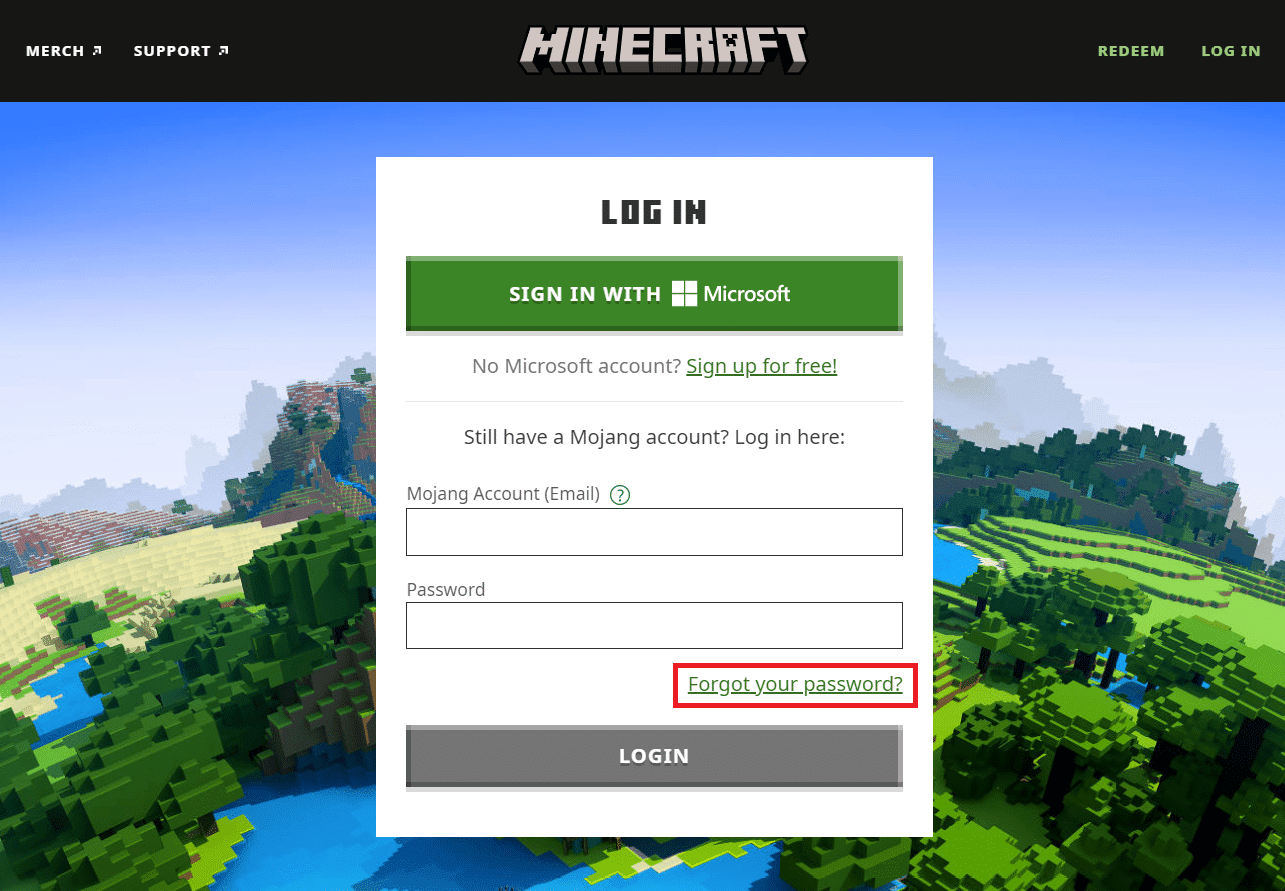
9. Enter email address linked with Mojang under Email and click on REQUEST PASSWORD RESET button.

10. Follow instructions on screen and reset your password.
11. Open Minecraft Launcher and log in with new password.
Method 4: Update Minecraft
If this error is caused due to issues or bugs in Minecraft servers then Minecraft will release an update or patch to resolve this problem. Make sure you are using updated Minecraft app and you can check for updates by following these steps to fix Minecraft failed to authenticate your connection error.
1. Open Minecraft launcher from Desktop.
2. Log in to your account.

3A. If an update is available Minecraft launcher will notify you automatically.
3B. If you don’t see any notification, go to the bottom of your screen and click on Latest Release icon. After that click on Play button and update should start downloading.
After updating Minecraft check if you can connect to servers properly.
Also Read: Top 10 Cute Minecraft House Ideas
Method 5: Use Direct Connect
Minecraft has Direct connection option which allows users to skip server list and join Minecraft server directly. It can be used to resolve hypixel authentication servers are down issue. Follow the steps below to use this option
1. Open Minecraft launcher from Desktop.
2. Click on the Multiplayer button.

3. Click on Direct Connect option present at the bottom of the screen.
4. In the text box below Server Address, type stuck.hipixel.net and click on Join Server.
Check if you can connect to the server.
Method 6: Rejoin Hypixel Server
Sometimes glitches can occur in the Hypixel server which makes it unable to connect to the PC properly causing Minecraft server authentication error. To resolve this reconnect to the Hypixel server by following these steps.
1. Launch the Minecraft Lancher.
2. Click on the Single Player button.
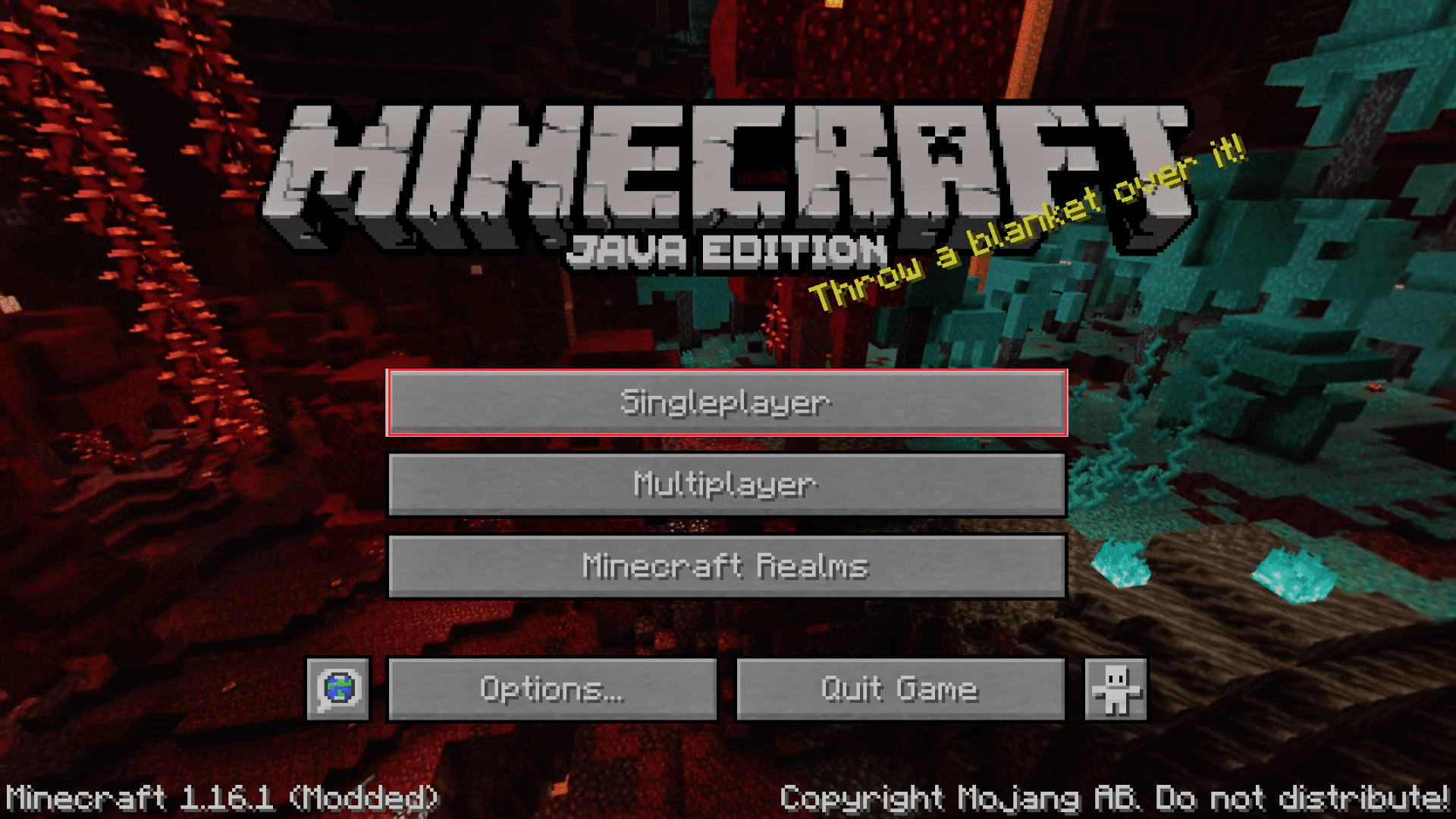
3. Exit the game after playing a few minutes as a single-player and go to Main Menu.
4. Click on the Multiplayer button and after that, go to the bottom of your screen and click on Add Server.
5. Type mc.hypixel.net in the textbox and click on the Done option.
Check if you have fixed the issue, if not follow these steps.
6. One by one type the following in Server Box. (Note: This step is quite unclear, please check)
- hypixel.net
- stuck.hypixel.net
7. If you were able to connect then repeat Step 5.
Also Read: Fix Minecraft Error Failed to Write Core Dump
Method 7: Edit Hosts File
In some cases, hosts file prevents your system from accessing resources required by Minecraft launcher to function, thus causing the error. You can edit hosts file to fix Minecraft failed to authenticate your connection error by following these steps.
Note: If you use programs like MCLeaks then delete them before continuing with this method.
1. Run a full system scan using PC antivirus software. You can follow our guide on How do I Run a Virus Scan on my Computer? to do so.
2. Press the Windows key and type Notepad. Click on Run as Administrator.

3. Click on File > Open… option.
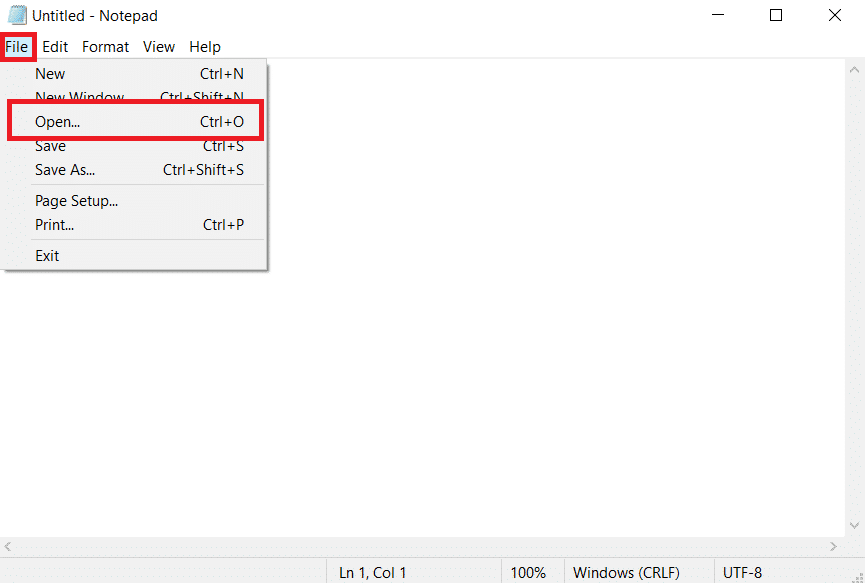
4. Next to the File name textbox, click on the drop-down menu and select the All Files option.

5. Locate the hosts file. It is found in the following location by default.
C:\Windows\System32\drivers\etc
6. After finding the hosts file, select it and click on the Open button to open it in Notepad.
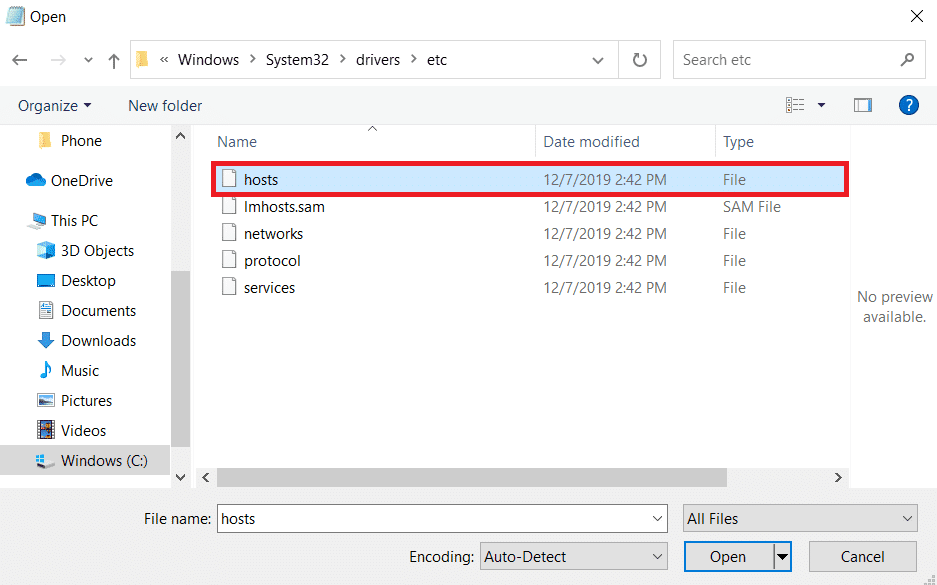
7. Press Ctrl + F keys together to open the Find window and type Mojang in Find what textbox and click on Find Next button.
Note: Make sure in Direction section in Find window, Down is selected.
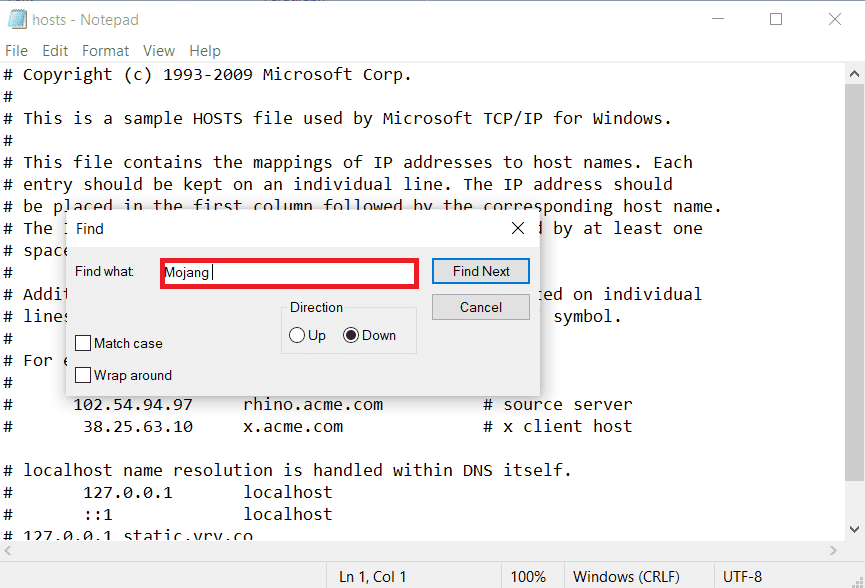
8. Remove all lines that have Mojang words in them.
9. Press Ctrl + S keys simultaneously to save changes.
Method 8: Modify Firewall Settings
Sometimes Windows Defender Firewall can identify Minecraft as a threat and limit its access which can cause Minecraft launcher to malfunction causing failed to authenticate your connection error. You can change some setting in Firewall to fix this issue, follow the steps below.
Note 1: If you use other security programs apart from Windows Defender Firewall then settings may vary.
Note 2: Altering Settings of Windows Defender Firewall can potentially put your PC at risk of getting attacked by Viruses or Malware.
1. Press the Windows key, type control panel, and click on Open.

2. Set View by > Category, then click on System and Security.

3. Then, click on Windows Defender Firewall.

4. In left pane, click on Advanced settings. It will open Windows Defender Firewall with Advanced Security window.

5. In the left pane, select Inbound Rules and locate Minecraft.
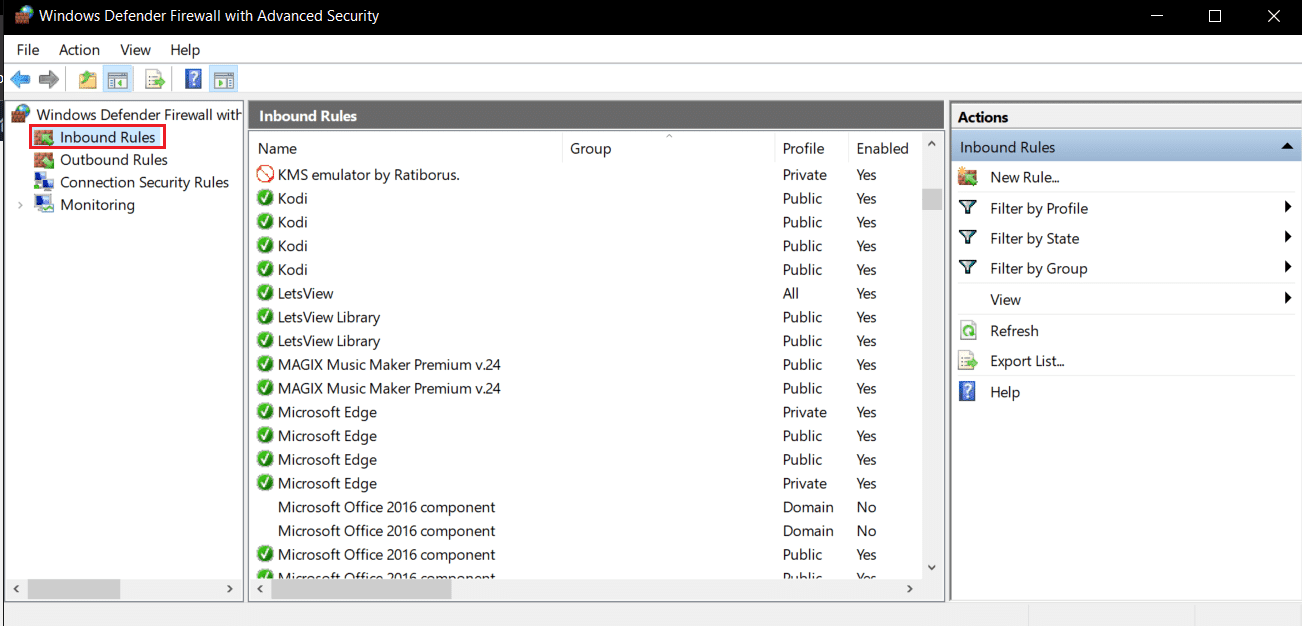
6. Right-click on Minecraft and select the Properties option. It will open Minecraft Properties window.

7. In the General tab, make sure Allow the connection is selected under the Action section. Click on Apply > OK to save changes.

8. Go to the Actions pane present on the right side and click on New Rule…. It will open New Inbound Rule Wizard.

9. Select the Program option and click on Next >.

10. In the next window, select This Program Path: and click on the Browse… button.

11. Go to Minecraft installation directory. It is generally located in the given path.
C:\Program Files (x86)\Minecraft\runtime\jre-x64\

12. Open folder that has JRE in its name along with version number of Java. Locate Bin folder in it and double-click on it.
Note: In some cases, Bin folder may be located in jre-x64 folder.
13. Inside Bin folder, click on javaw.exe and after that click on Open button. Click on Next > in Program menu.

14. In next window, select Allow the connection option and click on Next >.
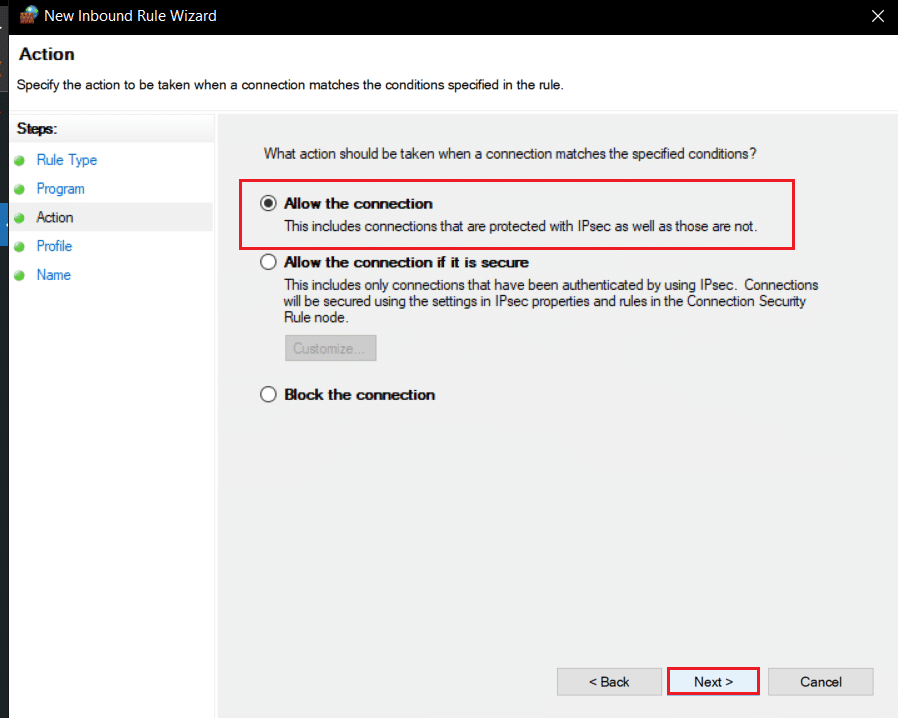
15. Now in Profile menu, check the box marked Domain, Private and Public and click on Next >.

16. Name the rule as per your preference and click on Finish. Repeat same steps and for Jave.exe file in Bin folder. If you other Java installations make sure to make a rule for them as well by following the steps above.

17. Repeat the same steps in the Outbound Rules tab.

Check if the issue is resolved, if not then repeat steps 2 to 7 and select Port option and click Next >. After that, select Specific local ports: and enter 25565 and click Next >. After that, repeat steps 13 to 16.
Also Read: 10 Ways To Fix Minecraft Crashing Issues on Windows 10
Method 9: Flush DNS
Flush DNS command erases IP addresses and other network records from cache. It can resolve many Network and connectivity issues including failed to authenticate your connection error. Follow the steps below to Flush DNS.
1. Press the Windows key, type command prompt, and click on Run as administrator.
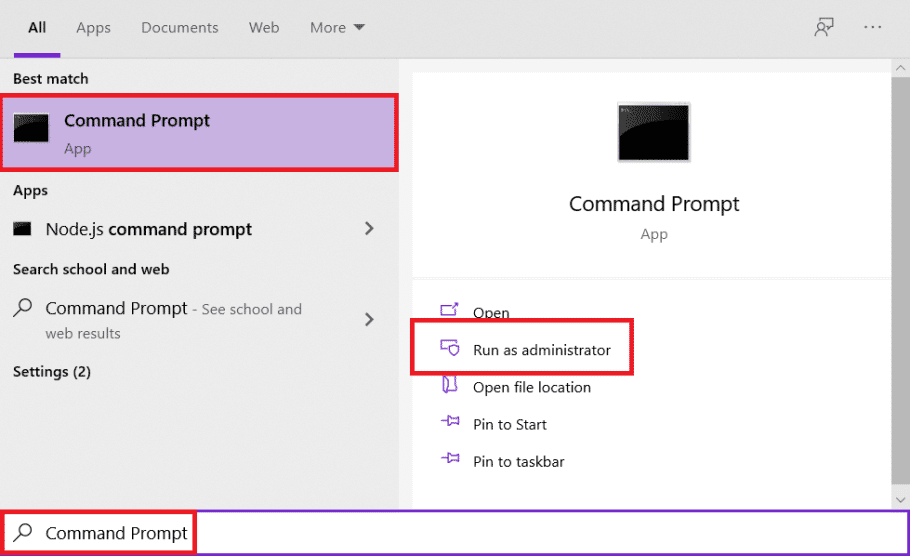
2. Type the Ipconfig/flushdns command and press Enter key. Wait for the command to execute.

Frequently Asked Questions (FAQs)
Q1. What does failed to authenticate message mean?
Ans: When the Minecraft app is unable to verify your login ID or password for some reason then you will see this error.
Q2. Is it possible to play Hypixel on a cracked version of Minecraft?
Ans: No. As Hypixel is a public server all player’s accounts are verified by Mojang servers however TLauncher is a Minecraft launcher that can bypass the client authentication mechanism with its cracked version of the game.
Q3. Is Minecraft Hypixel available for free?
Ans: It is free for users who own Minecraft and have an account on it. You can connect to the server using its official IP address, mc.hypixel.net and you will be free to play with over 100,000 other online gamers.
Q4. Is Hypixel a secure platform?
Ans: As a competitive gaming platform, Hypixel has its fair share of toxicity. Apart from that the server works perfectly and is secure. Hypixel is specifically a kid-friendly platform.
Recommended:
We hope that this guide was helpful and you were able to fix failed to authenticate your connection issue. Let us know which method worked for you the best. If you have any queries or suggestions then feel free to drop them in the comments section.